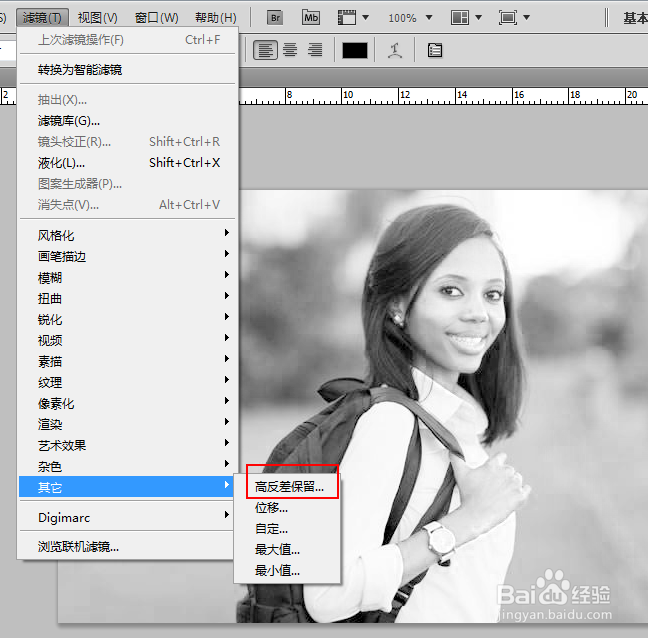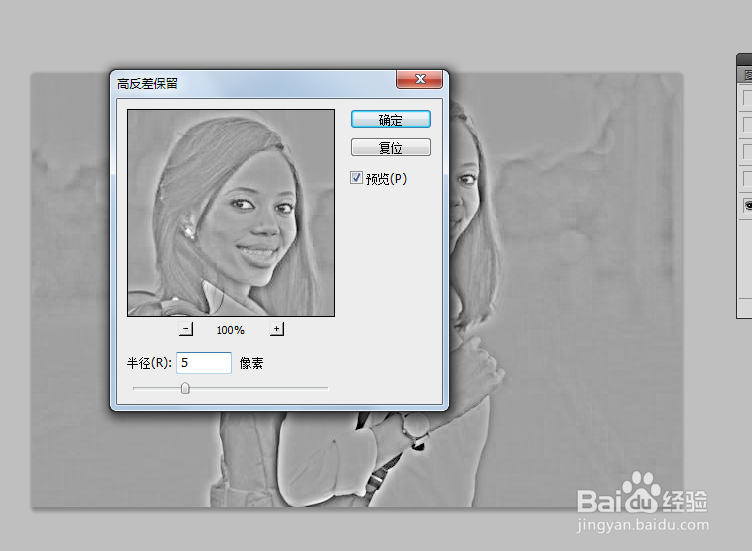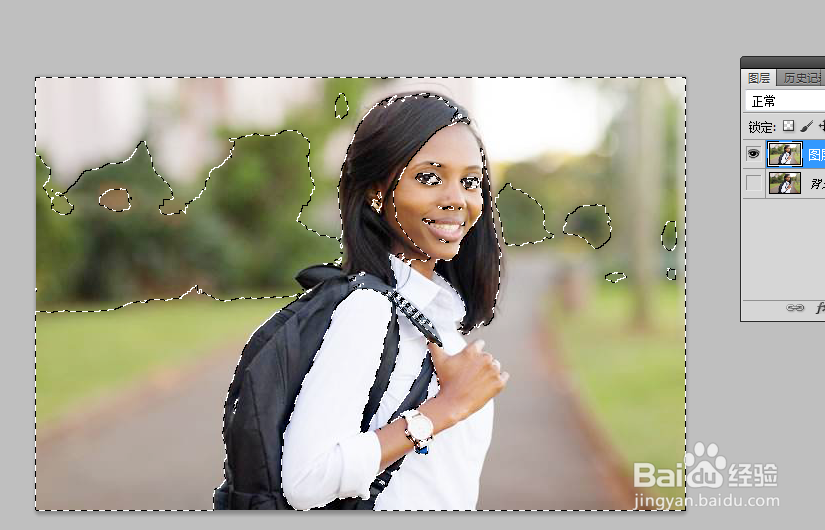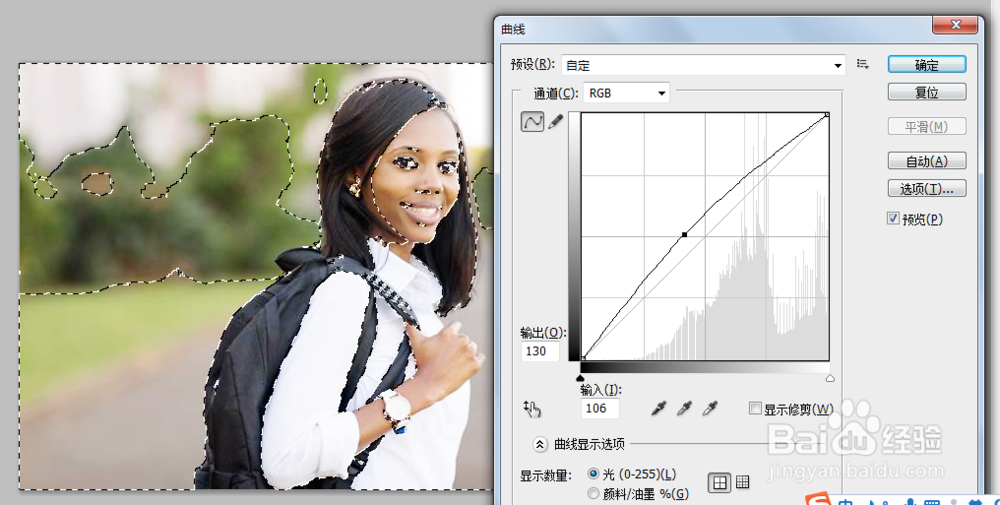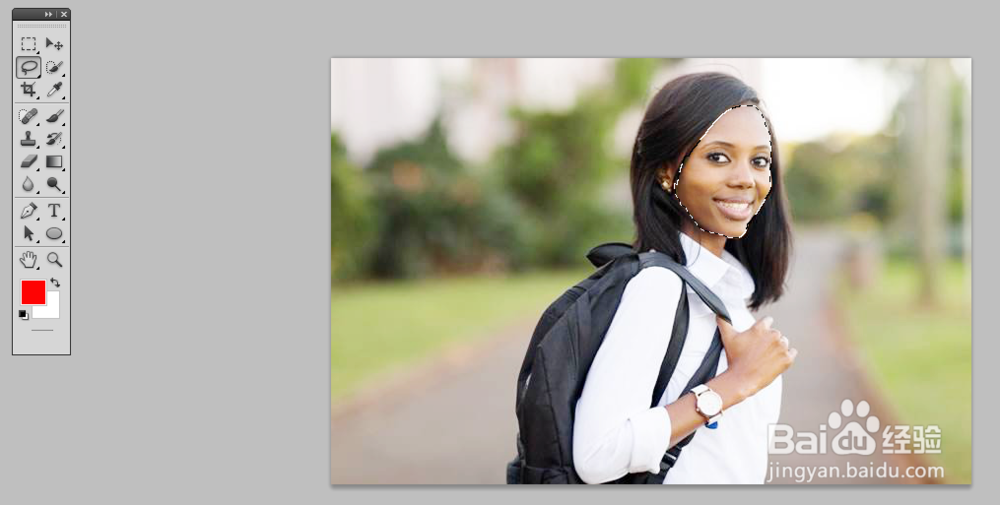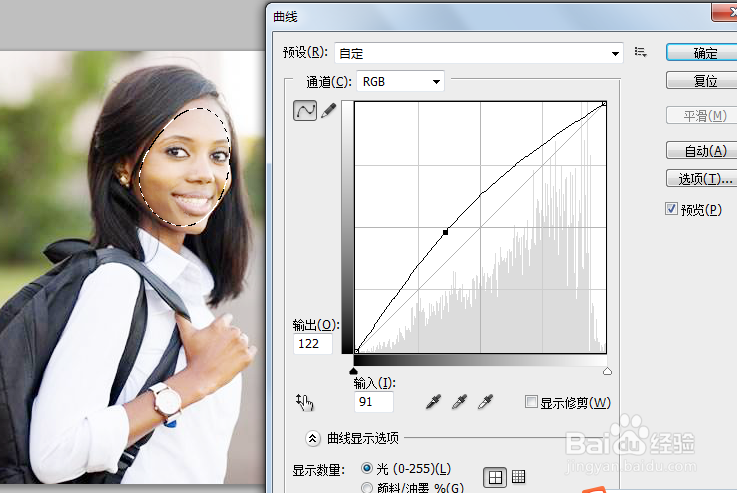ps如何用通道美白皮肤
1、打开ps,执行“文件”-“打开”,打开图片。
2、切合到“通道”面板,按住快捷键ctrl+m曲线调整。将红通道复制一层。
3、执行“滤镜”-“其他”-“高反差保留”,设置半径为5像素,确定。
4、按ctrl键单击“红通道”,将其载入到选区,返回到RGB通道。
5、切回图层面板,调出曲线对话框,设置参数。
6、按快捷键ctrl+shift+alt+e盖印图层,选择“污点修复画笔工具”,去除人物上的污点。
7、用“套索工具”选中人物脸部,然后按住shift+f6羽化20像素。
8、调整曲线参数后,看最终效果。
声明:本网站引用、摘录或转载内容仅供网站访问者交流或参考,不代表本站立场,如存在版权或非法内容,请联系站长删除,联系邮箱:site.kefu@qq.com。
阅读量:32
阅读量:80
阅读量:34
阅读量:67
阅读量:78